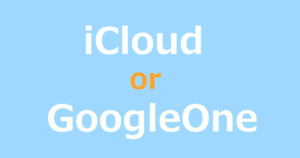PCにメモリ増設すると早くなるという話はよく聞きますよね。しかし、多くの方はメモリを増設してもあまり効果は感じられないのではないかなと思います。
なぜなら、
PCがメモリ不足になっていないから。
たぶん、普通の使い方(動画視聴や調べもの)をしている方は、パソコンがメモリ不足に陥るということは無いと思います。
そのような方でパソコンが遅い場合はHDDが原因だと思いますので、SSDに交換すると非常に効果があると思います。
今回、私は運良く?会社で使用しているパソコンがメモリ不足によってめちゃくちゃ遅くなっていたため、メモリ増設に乗り出しその効果を抜群に感じることができました。
メモリ不足の原因は?
会社のパソコンも少し前までは普通に動いていたのですが、最近になって非常に動きが遅くなりパートのおばちゃん達もPCの前でイライラする日々でした。
そこでタスクマネージャで何が原因なのか見てみると、メモリの使用量が常に80%越えで100%に近づくこともありました。
なぜ、そんなにメモリ使ってるの?
誰がメモリを大量消費しているか、同じくタスクマネージャのプロセスタブで確認すると最近、弊社で導入したOffice365の「OneDrive」と「Teams」でした。
小さい会社のくせに一丁前に推進したクラウド化と、コロナ過で導入したテレワークツールによって今回のことが起きていました。
特にTeamsは常に500MBくらい消費しており、OneDrive、ウイルス対策ソフト、OSはWindows10と、メモリ4GBの華奢なPCでは役不足だったということかです。。。
メモリの役割

よくメモリは「机の広さ」と言われます。そして、HDDなどが「本棚」になります。
どんなに読み書きが早い人でも、机が小さいせいで毎回本棚に取りに行っていては、効率が悪くなり作業が遅くなるのがわかると思います。
それと同じで、どんなに良いCPUを積んでいてもメモリが小さくては動作は遅くなってしまうわけです。
家電量販店などでは「Core i〇を搭載!」とパソコンの頭脳であるCPUをアピールしている広告を見かけますが、メモリが小さくては活かせませんので注意が必要です。
また、HDDの容量など「本棚」の大きさだけをアピールしてくるお店もあるので注意です。
メモリの増設開始
会社のパソコンはメモリ不足が明らかな原因でしたのでメモリ増設を上司へ提案。すんなりOKをもらえたので、まずはメモリの適合性を確認です。
「CPU-Z」というフリーソフトを使用すると、そのパソコンのCPU情報・メモリ情報などが見れるのでまずはインストールし、メモリを確認。
(窓の杜:https://forest.watch.impress.co.jp/library/software/cpuz)
確認するとスロットが2つあり、4GBが1枚入っているようなので増設メモリとして4GBのメモリを購入し合計で8GBにすることにします。
CPU-Zではメモリの型番も表示されるので、できれば同じ型番が良いのですが、なかなか見つからないのでモノタロウで安い同じようなメモリを選びました。
ここで気を付けなければいけないのがメモリの規格です。
「DDR3」とか「DDR4」とかありますが、これは互換性が無いため元のメモリと同じ規格のものを選ばなければいけません。
今回はDDR4だったため、同じ規格のものを探します。通信速度にも別で規格があるようですが、こちらは早いものと遅いものがあったら遅いものに合わせる、下位互換機能があるらしいのであまり気にしませんでした。
もちろん周波数が高い方が早いのですが、体感できるほどの違いはないとの事です。

パソコンへのメモリの追加方法は簡単で、中をあけてメモリを刺すだけです。
その際に気を付けていただきたいのが静電気です。静電気は非常に高電圧なためデリケートなパソコン部品にとっては致命的です。
もし静電気が発生しやすい服を着ている場合は着替えた方が良いでしょう。また、差込部分(電極部分)も素手で触らないようにしてください。皮脂が付き後々、不具合の原因となる場合があります。
挿す場所ですが、だいたいメモリの差込口は並んでいるので、元々付いているメモリの近くにメモリと同じような大きさの差込口があればそれです。両端の爪を外側にあけて、奥までしっかり差し込んで、カチッと爪が閉まればOKです。
※パソコンメーカーによっては中を開けること、パーツを追加する事によって保障が切れる可能性もありますのでそこは自己責任でお願いします。
・いざ起動
もしかしたら周波数が違うメモリを刺すと何か画面に表示されるかもしれませんが、Enterを押せば進めると思います。(会社のパソコン(DELL製)はそれで行けました)
起動後、少しおいてOneDrive、Teamsが裏で動き始めましたがメモリの使用率は50%程度!
Excelを起動してもすぐに立ち上がり、動きもスムーズでパソコン前でイライラしていたパートのおばちゃん達もご満悦です。
メモリ交換で速度が上がるというのは、実際に体験してみるとわかるものですね。
もし、パソコンの動作が最近遅いという方や、テレワークツールの導入を行うという方はメモリの増設を検討してみてはいかがでしょうか?